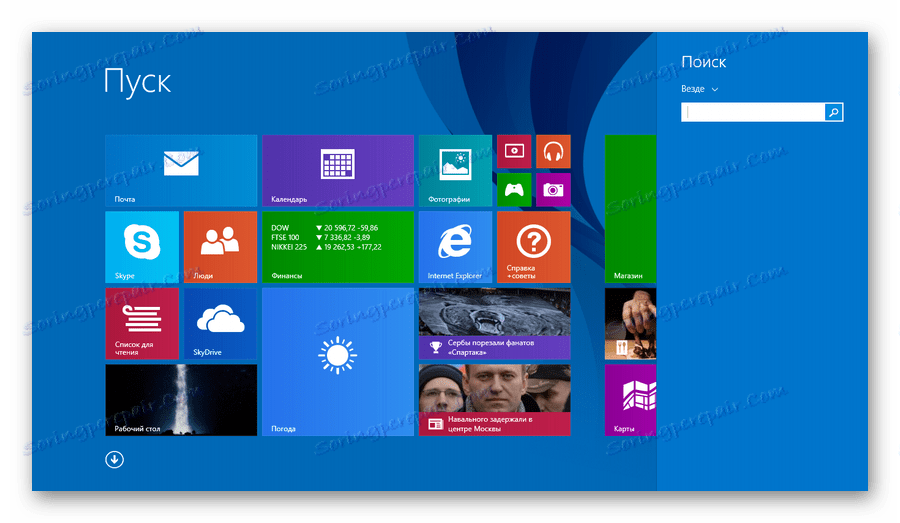4 sposoby zwrócenia przycisku Start w Windows 8
Windows 8 różni się znacznie od poprzednich wersji. Początkowo został umieszczony przez programistów, jako system dla urządzeń dotykowych i mobilnych. Dlatego zmieniło się bardzo wiele rzeczy, które znamy. Na przykład nie znajdziesz już wygodnego menu "Start" , ponieważ zdecydowano się go całkowicie zastąpić wyskakującym panelem bocznym Charms . Mimo to zastanowimy się, jak zwrócić przycisk "Start" , którego tak bardzo brakuje w tym systemie operacyjnym.
Spis treści
Jak przywrócić menu Start do Windows 8
Możesz zwrócić ten przycisk na kilka sposobów: używając dodatkowego oprogramowania lub tylko narzędzi systemowych. Ostrzeżemy Cię z góry, że nie zwrócisz przycisku systemu, ale po prostu zamienisz go na zupełnie inne narzędzie, które ma podobne funkcje. Jeśli chodzi o dodatkowe programy - tak, dadzą ci "Start" dokładnie tak, jak było.
Metoda 1: Klasyczna powłoka
Za pomocą tego programu możesz zwrócić przycisk "Start" i w pełni dostosować to menu: zarówno wygląd, jak i funkcjonalność. Na przykład, możesz umieścić "Start" w systemie Windows 7 lub Windows XP, a także wybrać tylko klasyczne menu. A co z funkcjonalnością, możesz zmienić przypisanie klucza Win, określić, jakie działanie zostanie wykonane po kliknięciu prawym przyciskiem myszy na ikonie "Start" i wiele więcej.
Pobierz Classic Shell z oficjalnej strony
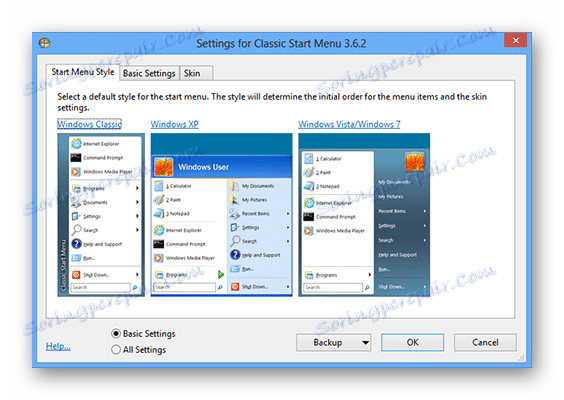
Metoda 2: Moc 8
Innym dosyć popularnym programem w tej kategorii jest Power 8. Dzięki niemu zwrócisz również wygodne menu Start, ale w nieco innej formie. Twórcy tego oprogramowania nie zwracają przycisku z poprzednich wersji systemu Windows, ale oferują własne, wykonane specjalnie dla ośmiu. Power 8 ma jedną interesującą cechę - w polu "Szukaj" możesz wyszukiwać nie tylko lokalne dyski, ale także w Internecie - po prostu dodaj literę "g" przed prośbą o kontakt z Google.
Pobierz Power 8 z oficjalnej strony
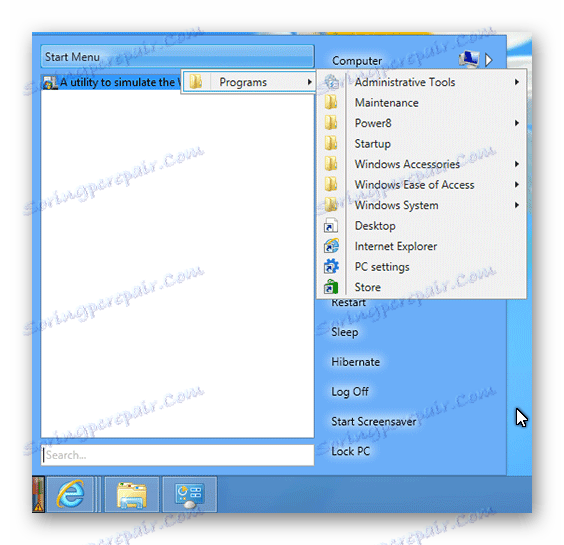
Metoda 3: Win8StartButton
A ostatnie oprogramowanie na naszej liście to Win8StartButton. Ten program jest przeznaczony dla osób, które lubią ogólny styl systemu Windows 8, ale nadal niewygodne bez menu Start na pulpicie. Instalując ten produkt, otrzymasz niezbędny przycisk, po kliknięciu którego pojawia się część elementów menu startowego ośmiu. Wygląda raczej niecodziennie, ale całkowicie odpowiada projektowi systemu operacyjnego.
Pobierz Win8StartButton z oficjalnej strony
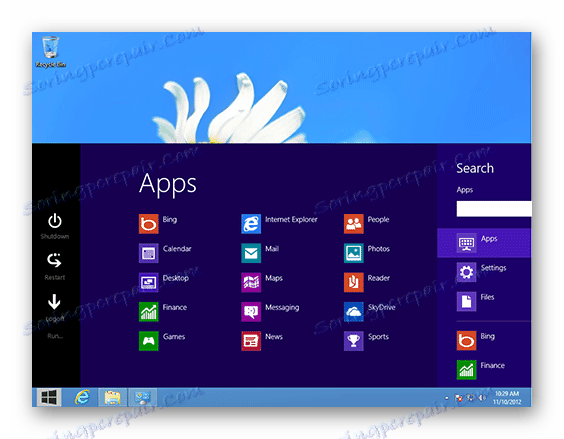
Metoda 4: Narzędzia systemowe
Możesz również zrobić menu "Start" (lub raczej - jego zastąpienie) zwykłymi środkami systemu. Jest to mniej wygodne niż używanie dodatkowego oprogramowania, ale nadal należy zwrócić uwagę na tę metodę.
- Kliknij prawym przyciskiem myszy "Pasek zadań" u dołu ekranu i wybierz "Panele ..." -> "Utwórz pasek narzędzi" . W polu, w którym pojawi się monit o wybranie folderu, wprowadź następujący tekst:
C:ProgramDataMicrosoftWindowsStart MenuProgramsNaciśnij Enter . Teraz na "pasku zadań" znajduje się nowy przycisk o nazwie "Programy" . Spowoduje to wyświetlenie wszystkich programów zainstalowanych na Twoim urządzeniu.
![Windows 8 Programy na pasku zadań.]()
- Teraz możesz zmienić nazwę skrótu, ikonę i naprawić go na "pasku zadań" . Po kliknięciu tego skrótu pojawia się ekran startowy systemu Windows, a także pasek wyszukiwania .
![Ekran startowy Windows 8]()
Na pulpicie kliknij prawym przyciskiem myszy i utwórz nowy skrót. W wierszu, w którym chcesz określić położenie obiektu, wprowadź następujący tekst:
explorer.exe shell:::{2559a1f8-21d7-11d4-bdaf-00c04f60b9f0}
Przeanalizowaliśmy cztery sposoby, za pomocą których można skorzystać z przycisku "Start" i Windows 8. Mamy nadzieję, że możemy Ci pomóc, a ty nauczysz się czegoś nowego i przydatnego.